京宠展信息指南
1216
2025-04-01
wps怎么做架构图
 那如何使用这一绘图工具让组织结构图绘制的非常有特点而且美观呢?下面,就跟笔者一起开始绘制吧。
那如何使用这一绘图工具让组织结构图绘制的非常有特点而且美观呢?下面,就跟笔者一起开始绘制吧。
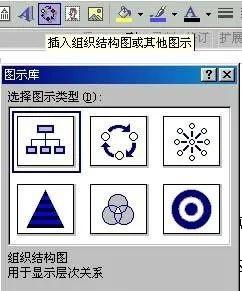
 3、接下来执行下列一项或多项操作:
3、接下来执行下列一项或多项操作:
(1) 若要向一个形状中添加文字,请用鼠标右键单击该形状,单击“编辑文字”并键入文字, 所示。要注意,您无法向组织结构图中的线段或连接符添加文字。
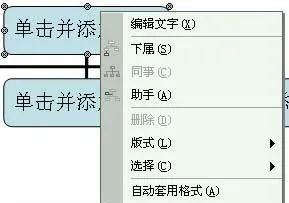 (2) 若要添加形状,请选择要在其下方或旁边添加新形状的形状,单击“组织结构图”工具栏上“插入形状”按钮上的箭头,再单击下列一个或多个选项,所示。
(2) 若要添加形状,请选择要在其下方或旁边添加新形状的形状,单击“组织结构图”工具栏上“插入形状”按钮上的箭头,再单击下列一个或多个选项,所示。
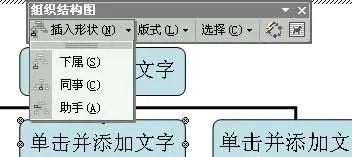 “同事”— 将形状放置在所选形状的旁边并连接到同一个上级形状上。
“同事”— 将形状放置在所选形状的旁边并连接到同一个上级形状上。
“下属”— 将新的形状放置在下一层并将其连接到所选形状上。
“助手”— 使用肘形连接符将新的形状放置在所选形状之下。
(3) 下即为已经绘制好的默认格式的组织结构图,是不是很方便?不过好像有些简陋,能不能美化一下呢?当然可以啊。接着往下看吧。
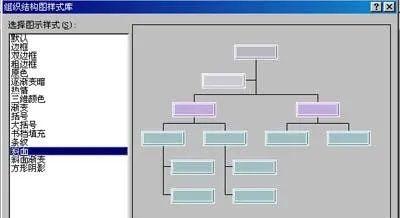

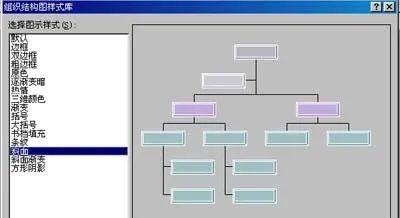 看刚才的组织图就变漂亮了。变成下所示的那个样子,您喜欢吗?
看刚才的组织图就变漂亮了。变成下所示的那个样子,您喜欢吗?
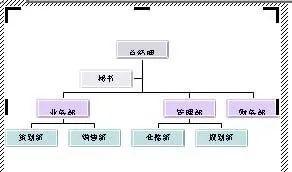
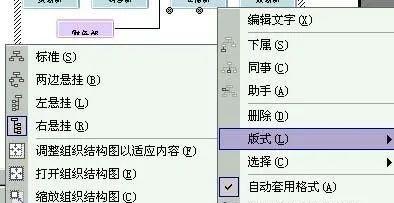 瞧,我把它改成两边悬挂的了,就像这样。
瞧,我把它改成两边悬挂的了,就像这样。
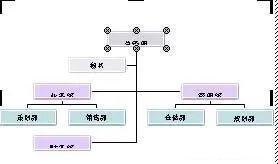 那还有没有可以修改的地方呢?有,当然有。比如,形状的填充颜色,文字的字体等等都是可以修改的。接下来,我们来逐条介绍吧。
那还有没有可以修改的地方呢?有,当然有。比如,形状的填充颜色,文字的字体等等都是可以修改的。接下来,我们来逐条介绍吧。
·更改文字颜色
首先选取要更改的文字,比如要将文字“秘书”的颜色改成红的。在“绘图”工具栏上,单击“字体颜色”旁的箭头。 选择红色,就可以了。如果要将文字颜色更改回其默认值,请单击“自动”。 若要更改为另一种颜色,请单击“自动”下的一种颜色。
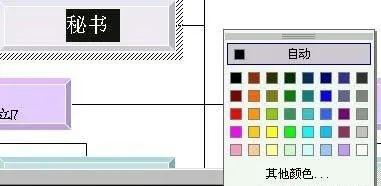 ·更改形状的填充颜色
·更改形状的填充颜色
选择您要更改的形状。 在“绘图”工具栏上,单击“填充颜色” 旁的箭头。 比如仍然要修改“秘书”这一形状,将其填充的颜色改成蓝色。要注意将自动套用各式的功能取消。
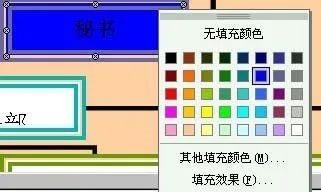 好了,最后看一看我们的组织结构图,效果不错吧。
好了,最后看一看我们的组织结构图,效果不错吧。
版权声明:本文内容由网络用户投稿,版权归原作者所有,本站不拥有其著作权,亦不承担相应法律责任。如果您发现本站中有涉嫌抄袭或描述失实的内容,请联系我们jiasou666@gmail.com 处理,核实后本网站将在24小时内删除侵权内容。
版权声明:本文内容由网络用户投稿,版权归原作者所有,本站不拥有其著作权,亦不承担相应法律责任。如果您发现本站中有涉嫌抄袭或描述失实的内容,请联系我们jiasou666@gmail.com 处理,核实后本网站将在24小时内删除侵权内容。